ブルースクリーン(BSoD)エラーの対処方法
はじめに
ブルースクリーンエラーは、Windowsの起動に必要なデータの破損、周辺機器やアプリの不具合、ドライバーの問題など、さまざまな理由で発生します。
下記に、対処方法を確認したい項目がありましたら、クリックしてご参照ください。
1. 「問題が発生したため、PCを再起動する必要があります。」が表示される
周辺機器の影響やアプリの不具合などにより、表示されることがあります。
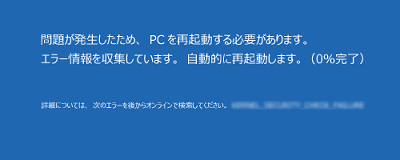
上記エラー画面は一例です。
デバイスに問題が発生したため...などメッセージが異なる場合もあります。
対処方法は下記を順番にお試しください。
-
パソコン本体に周辺機器を取り付けている場合、これらが原因でパソコンの動作に問題が発生することがあります。
増設した内蔵機器などを含むすべての周辺機器を取り外して、動作が改善されるか確認してください。
-
パソコン本体に不必要な電気が帯電していると、正常に動作しないことがあります。
 放電を行う(元々Windows 11のパソコンの場合)
放電を行う(元々Windows 11のパソコンの場合)
 放電を行う(上記OS以外のパソコンの場合)
放電を行う(上記OS以外のパソコンの場合)
-
BIOSの設定が影響して、パソコンの動作に問題が発生している場合があります。
 BIOSを初期化する
BIOSを初期化する
-
セーフモードとは、Windowsを使用するために必要最低限のファイルやデバイスドライバーだけでパソコンを起動するモードです。
Windowsをセーフモードで起動し、正常に動作するか確認してください。
 セーフモードで起動する
セーフモードで起動する
補足
セーフモードでパソコンを起動できる場合、起動時に自動的に読み込まれるソフトウェアに問題がある可能性があります。
タスクマネージャーの「スタートアップ」項目で、原因となっているアプリがないか確認してください。
 問題のある常駐ソフトを特定する
問題のある常駐ソフトを特定する
-
システムの復元を行い、正常に動作していたときの復元ポイントに戻すことで、正常に動作するか確認してください。
※ 正常に動作していた時点の復元ポイントが作成されている必要があります。
 システムの復元を行う
システムの復元を行う
-
上記の対処方法を行っても正常に動作しない場合は、パソコンの再セットアップを行うことで問題が解決することがあります。
 ハードディスク内のデータを使用して再セットアップを行う
ハードディスク内のデータを使用して再セットアップを行う
2. 自動修復(スタートアップ修復)が表示される
Windowsのシステムファイルやプログラム、またはハードウェアの問題の可能性があります。
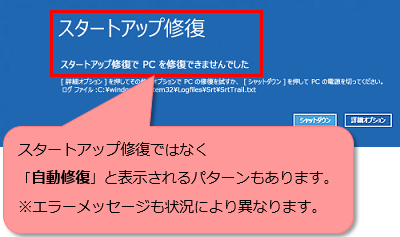
具体的な対処方法は下記を参照してください。
 パソコンの電源を入れるとスタートアップ修復が表示され起動できない
パソコンの電源を入れるとスタートアップ修復が表示され起動できない
3. 「Windowsが正しく読み込まれませんでした」が表示される
Windowsが起動できない状態が続き、「Windowsが正しく読み込まれませんでした」という「回復」画面が表示された場合は、Windowsの修復を試します。
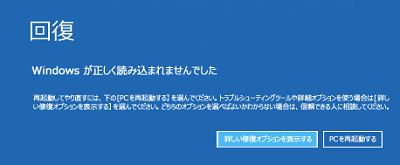
具体的な対処方法は下記を参照してください。
 回復画面に「Windowsが正しく読み込まれませんでした」と表示され起動できない
回復画面に「Windowsが正しく読み込まれませんでした」と表示され起動できない
4. 「お使いのPCまたはデバイスは修復する必要があります」が表示される
Windowsの起動に必要なデータが破損している可能性があります。
メッセージは日本語の場合だけでなく、英語で表示される場合もあります。
例1:回復画面に
「お使いのPCまたはデバイスは修復する必要があります」
が表示
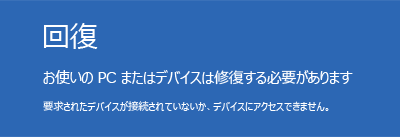
例2:Recovery画面に
「Your PC/Device needs to be repaired」
が表示
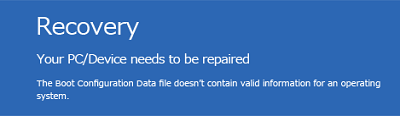
具体的な対処方法は下記を参照してください。
 パソコンの電源を入れると青い画面で「回復」や「Recovery」と表示され起動できない
パソコンの電源を入れると青い画面で「回復」や「Recovery」と表示され起動できない
5. 「IRQL_NOT_LESS_OR_EQUAL」が表示される
デバイスドライバーやシステムファイルに不具合が発生していたり、メモリ等のパーツの問題が発生している可能性があります。
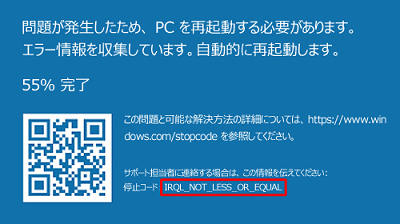
Windows Updateを行いパソコンを最新の状態にすることで、エラーメッセージが表示されなくなるかお試しください。
操作の詳細はこちら↓
 Windows Updateを手動で行う方法
Windows Updateを手動で行う方法
上記操作ができない、または改善しない場合は、 1. 問題が発生したため、PCを再起動する必要があります の操作もお試しください。
6. 「DRIVER_POWER_STATE_FAILURE」が表示される
「DRIVER_POWER_STATE_FAILURE」は、電源管理に関するエラーで、起動やシャットダウン、スリープモードに移行する際に、ドライバーの情報を正しく受け取れなかった場合などに表示されます。
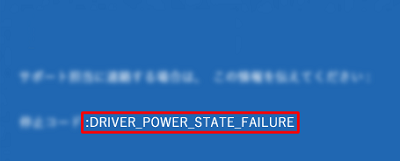
具体的な対処方法は下記を参照してください。
 パソコン起動時や使用中に青い画面で「DRIVER_POWER_STATE_FAILURE」というエラーメッセージが表示される
パソコン起動時や使用中に青い画面で「DRIVER_POWER_STATE_FAILURE」というエラーメッセージが表示される
7. 初回セットアップ完了後に青い画面のまま
初回セットアップ完了後、青い画面のままパソコンが停止してデスクトップ画面が表示されない場合は、再起動や強制終了ができるか確認します。
具体的な対処方法は下記を参照してください。
 Windows 10で初回セットアップ完了後に青い画面のままデスクトップが表示されない
Windows 10で初回セットアップ完了後に青い画面のままデスクトップが表示されない